Tabla de contenidos
Putty es uno de los que podrían ser los mas antiguos y útiles de los programas si tienes equipos de telecomunicaciones, redes o servidores los cuales quieres administrar, Putty es la solución para todo ellos, además de versátil tiene una cantidad bastante grande de herramientas pero acá describiremos solo las mas importante o mas utilizada.
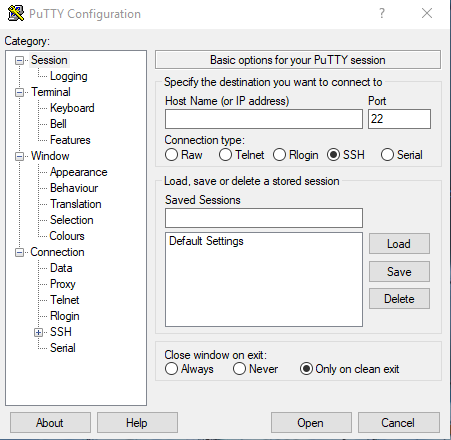
Como se ve en la imagen tiene una cantidad bastante grande de categorías en donde podremos ir modificando para poder conectarnos a equipos que no quieran darnos conexión por ejemplo o cuando queramos guardar el log en un archivo de texto por ejemplo.
¿Como Usar Putty?
Putty tiene 5 Métodos de conexión pero acá abordaremos los 3 mas utilizados(SSH, Telnet y Serial) y un poco de información de los otros dos menos utilizados (Raw y Rlogin)
Conexión con SSH
El SSH en Putty tiene un método sencillo donde solo nos hace falta seleccionar la casilla de SSH y directamente nos aparece que utilizara el Puerto 22 podemos cambiarlo si es necesario, luego colocamos la IP de destino y damos en conectar, pero realmente existen mas parámetros que podemos modificar para una conexión SSH, estos son bastante útiles con equipos antiguos que no soportan la versión 2 de SSH por ejemplo
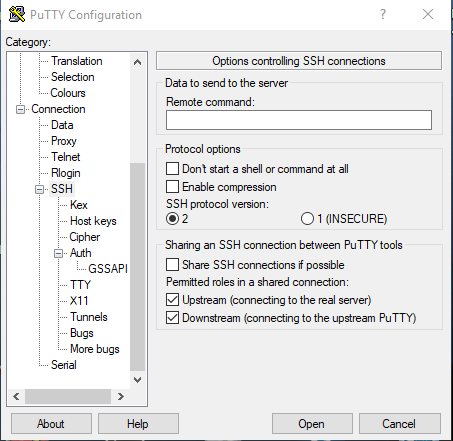
Conexión con Telnet
Realizar una conexión Telnet es simplemente colocar la IP de destino y seleccionar Telnet automáticamente se agregara el puerto 23 en caso de ser otro puede ser cambiado pero no tiene mayor dificultad, pero en caso de necesitarlo también posee una forma de modificar la «Ambigüedad» entre BSD y RFC 1408 y si la conexión Telnet es Activa o Pasiva, por lo que en caso de requerirlo puede ser modificado en el apartado de Telnet
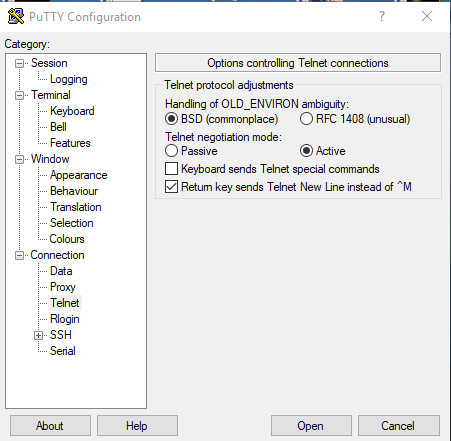
Conexión con Puerto Serial
Esta conexión varia según el puerto de consola del equipo en muchos casos se ven equipos con puertos de consola que usan USB o Micro-USB para conectarse pero también te puede dar el caso sea un puerto RJ-45 por lo que para una conexión serial hacen falta dos cables.
Uno de ellos de USB a RS-232 o mal llamado puerto serial, como el que se ve en la imagen debajo

Luego de este al puerto Serial Macho va conectado una conversión a RS-232 Hembra en nuestro caso mostraremos un db9 como en la imagen anterior, pero puede verse el caso de usar db25 en equipos aun mas antiguos.

Una vez que tengamos todo esto conectado a nuestra computadora comienza el proceso de instalación de controladores que normalmente vienen en un disco y varían según el modelo del cable USB a RS-232 Macho por lo que no podre explicar en esta guía su instalación, pero una vez instalado lo sabremos debido a que aparecerá reflejada en el administrador de dispositivos, de la siguiente forma.
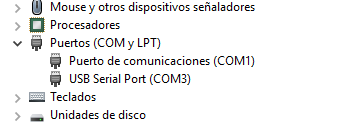
Conexión serial en putty
Una vez que aparezca cualquier variante de nombre que pueda tener el cable serial a USB podemos ver que a su lado coloca el puerto COM al cual esta asociado el cable serial por lo que basta con colocar ese puerto al momento de conectar con el Putty y tendremos acceso por consola al equipo, eso si solo si estamos en la velocidad correcta.
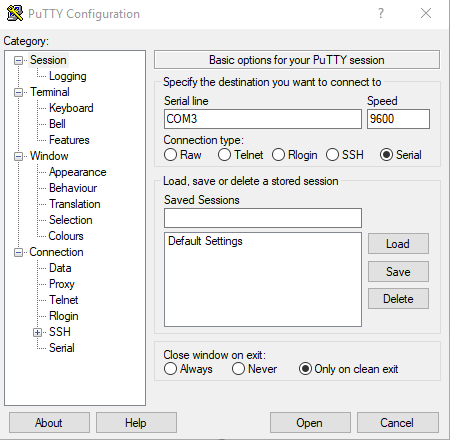
Como dato adicional también existen cables que hacen todo el trabajo sin necesidad de una conversión en medio pero si no podemos permitirnos comprarlos siempre existe el método con el conversor que siempre salva de muchas situaciones complicadas, igualmente dejo una foto del USB a Rj-45

Conexión con Rlogin
Rlogin es un sistema que nos permite hacer una conexión remota a un equipo remoto, básicamente de manera bidireccional, podemos tanto hacer una conexión directa donde el cliente va contra el servidor, como podemos hacer una conexión indirecta donde el servidor va contra el cliente, la verdad no tengo ejemplos de este tipo de conexión por lo que no puedo mas que decirles que pueden verificar un poco mejor la información desde el apartado de información de Putty o un post de Oracle que tambien posee la información sobre el funcionamiento de Rlogin
Conexión Raw
Esta conexión como su nombre lo indica es cruda, la misma puede hacerse a prácticamente cualquier puerto, eso si una vez se haga debemos nosotros mismos realizar las solicitudes que se requieran por ejemplo si se le hace a un servidor en el puerto 80 y posee apache se puede mediante un header HTML solicitar la pagina web, algo bastante útil si estamos intentando probar un servicio y no sabemos que ocurre realmente al conectarse y solicitar algo al servidor.
Pero esta conexión no es muy habitual por lo que es raro utilizarla, pero si quieren saber un poco mas igualmente dejo mas abajo la documentación del Putty con la información de como hacer una conexión TCP Raw
¿Como Instalar Putty?
Instalar Putty en Windows
Instalación
Cuando buscamos instalar Putty en Windows es tan sencillo como descargar el archivo de Putty en su pagina oficial con la extensión .msi esto nos instalara con simplemente colocar siguiente y siguiente hasta finalizar
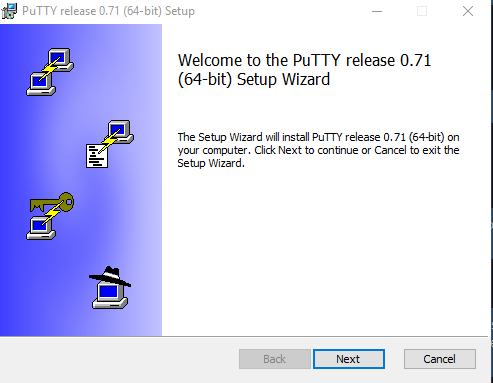
Putty Portable
Si lo que queremos es un putty que podamos llevar a todos lados en la pagina de descargas nos aparecen una versiones alternativas con mas o menos componentes de putty que son totalmente portables y solo con su ejecutable con extensión .exe es suficiente para tener el putty funcionando.
Instalar Putty en Linux
Instalar Putty en Linux realmente es hacer uso del archivo con extensión .tar.gz a el cual en la pagina de descargas califican como UNIX, este se instala como cualquier archivo tar mediante las siguientes líneas.
cd directorio_del_tar_gz
tar –zxvf putty-*.tar.gz
cd putty-*
./configure
make
make installClaro que puede variar un poco el código de instalación pero en teoría el de arriba debería servir para cualquier versión de putty dado que se usa el * como comodín para la versión, de todos modos el importante es utilizar el comando tar -zxvf, una vez que el comando corra por completo sin errores Putty esta instalado.
Descargar Putty
Putty se puede conseguir en la pagina oficial de su proyecto por lo que es tan sencillo como visitarla y ir al apartado de descargas pero igual lo dejo acá abajo.
Pagina Oficial para Descargar Putty
Cabe destacar que allí están todas sus versiones solo hace falta guiarse por la extensión del archivo al momento de descargar.
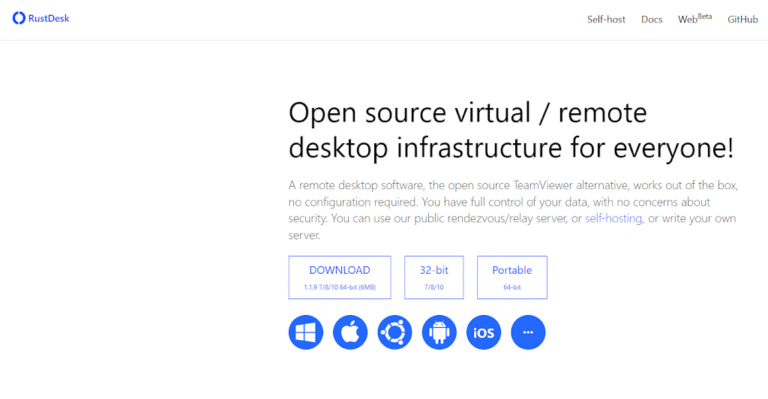
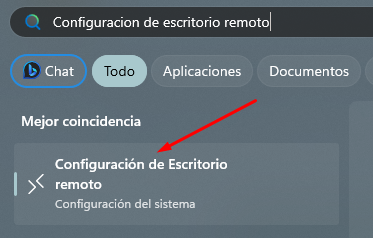
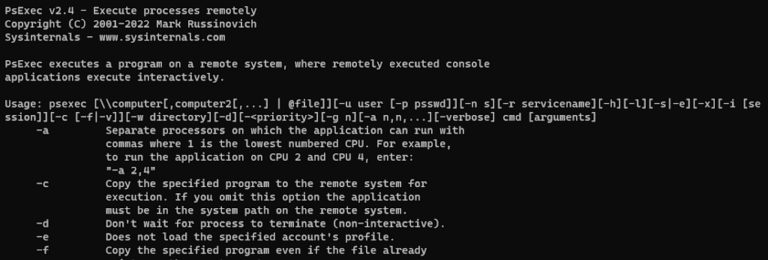
[…] Haz Clic Aquí para ver nuestro articulo sobre el Putty […]
[…] que podemos pensar que no tenemos acceso al equipo en un principio debido a que herramientas como Putty por ejemplo solo rechazan la conexión al intentar […]